Lightningでホームページの設定を始める
テクニス精機の新ホームページには「Lightning」というテーマを使用することにしました。
採用の決め手は「設定ガイド」が詳しく説明してあったから!
単純ですね
何たってお金掛けられないから自力で全てやらないといけないので、情報は詳しいほうが良いのです。
手順通りにやっていけばサクッと出来上がるはず!
スポンサーリンク
テーマが決まったので・・・
設定開始です
まず
現在のHPを運用したまま新しいホームページを作成するため、まずはレンタルサーバーに新しいWORDPRESSをインストールします。
サーバーコントロールパネルから「WORDPRESSインストール」を選び、現在のドメインのサブディレクトリに新しいホームページ用の名前を付け、さらに新しいデータベースを作成した後「作成する」のボタンを押すだけ。
全く簡単にWORDPRESSはインストールできました。
次は
新HPのダッシュボードにログインしてテーマをインストールします。
LightningはWORDPRESSの公式ディレクトリに登録してあるテーマなので、テーマの新規追加で「Lightning」を検索するとすぐ見つかります。
そのまま有効化すれば利用可能となります。
サイトのタイトルは
有限会社テクニス精機(NEW)
としました。
公開前の仮の名前ですから、従来のHP特別するため(NEW)を付けました。
さて、ここまでやっちゃいましたが・・・
Lightningには「サンプルデータ」というのがありまして、データをインポートするとデモサイトがそっくり出来上がるのです。
Lightningのクイックスタートにはサンプルデータをインポートする前提で説明がされているのでその通りにやってみましょう。
「All-in-One WP Migration」というプラグインをインストールして、あらかじめダウンロードしておいたデモサイトのデータをインポートしました。
ただし、注意点があります。
新規セットアップ用データです。既存のサイトにインポートすると全て消失します。
サイトデータ全てがデモサイトのデータで上書きされてしまうので、間違っても既存のサイトにインポートしないようにしましょう!
さらに、ユーザー名とパスワードも
ユーザー名:vektor
パスワード:vektor
となってしまうので、手順に従って書き直さなくてはなりません。
説明が詳しくしてあって、インストールも簡単ではありますが・・・
全く知識が無い状態から始めるとすれば難しい、分からないことだらけなんだろうな~
7年前に多少なりとも苦労しておいて良かった!
ここまでは本当に触りの部分
これからが設定本番ですが、まずはここまで。
次回は、最初にやっておくプラグインの設置とフロントページの設定について書いてみます。

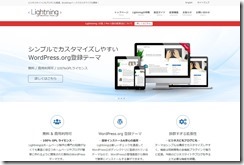


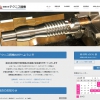

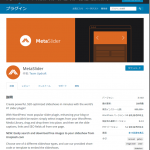

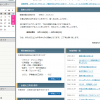
ディスカッション
コメント一覧
まだ、コメントがありません